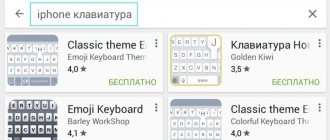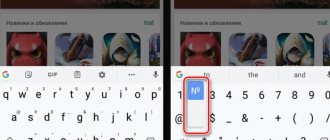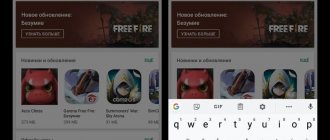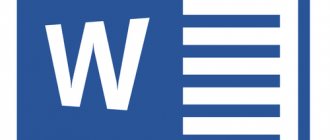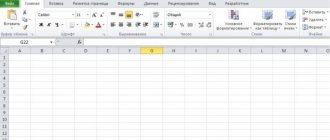В процессе работы в текстовом редакторе Word, у пользователей возникает вопрос, как сделать длинное тире в Ворде. Дело в том, что набрать длинное тире на клавиатуре не так уж просто, потому что на клавиатуре нет подходящей клавиши.
На клавиатуре есть клавиша для ввода знака «дефис» (точнее это даже не дефис, а «дефисоминус») расположенная в верхнем цифровом блоке, делящая клавишу со знаком нижнего подчеркивания (нижний дефис). Клавиша «минус» находится в отдельном цифровом блоке клавиатуры, расположенном в правой части изделия. Клавиши для среднего или длинного тире нет.
Из-за того, что знака «тире» нет на клавиатуре, многие пользователи вводят вместо него «дефис» или даже «минус», что вообще неправильно. «Минус» не должен использоваться в обычном тексте для разделения слов, это не математический пример или уравнение. Многие авторы используют совсем не те знаки, что положено делать, и даже не задумываются об этом.
При работе с важным документом, например, отчетом или дипломом, необходимо соблюдать правила орфографии и пунктуации русского языка.
В офисном редакторе Microsoft Word, в текст без проблем с помощью клавиши клавиатуры добавляются дефисы, программа автоматически переделывает дефис в среднее тире, при соблюдении некоторых условий. Для добавления в Word длинного тире придется использовать другие способы, инструкции о которых вы найдете в этой статье.
В начале, давайте разберемся, в каких случаях следует писать тире или дефис. Многие пользователи не обращают внимания на правильное написание тире и дефисов в тексте. А это ошибка и неправильно с точки зрения русской типографики. Посмотрите текст в любой книге, там правильно используется длинное тире и дефисы.
Дефис и тире: в чем разница, когда применять
Внешне тире и дефис похожи друг на друга, они пишутся в виде короткой горизонтальной черты разной длины, но отличаются по употреблению.
Дефис применяют в качестве разделения части слов на слоги или частей составных слов (например, «северо-восток», «Соловьев-Седой»). Дефисом пишутся сокращения, присоединяются приставки и частицы (например, «р-н», «по-немецки»). Дефис используется в словах с цифрами (например, «3-й», «10-летие»).
Дефис — орфографический соединительный знак разделения частей слова, пишется в виде коротенькой черты между буквами, без пробелов. Исключение: в словах, состоящих из двух частей, первая и вторая часть слова подставляются к первой части (например, «аудио- и видеодорожка»).
Тире — знак препинания в предложении, разделяет слова в предложении и отделяется пробелами. Тире применяют в прямой речи, между подлежащим и сказуемым, вместо члена предложения, для выделения пауз речи. От других слов в предложении, тире отделяется пробелами.
В текстовых редакторах, в качестве тире применяют так называемые «среднее» (в обиходе среднее тире часто называют «коротким тире») и «длинное» тире:
- Среднее тире — знак называемый «n dash», равный по ширине буквы «N». Среднее тире применяют между числами, например, «3–10». В этом случае, тире не отделяется пробелом. Короткое тире применяется в западной типографике.
- Длинное тире — знак называемый «m dash», равный по ширине буквы «M». Собственно, настоящее, истинное типографское тире — это и есть «длинное тире».
Еще имеется так называемое цифровое тире «figure dash», которое не отличается по длине от среднего тире и используется для разделения цифр. Этот знак вводится посередине высоты цифр. Это не «минус».
Посмотрите на сравнительную таблицу с написанием дефиса, минуса, среднего и длинного тире. Как видно из таблицы длина у знаков разная.
При помощи дополнительных клавиш клавиатуры можно добавить длинное или среднее тире в редактируемый текст. Обязательное условие: клавиша «Num Lock» должна быть включена. Нажмите на клавишу, на клавиатуре загорится индикатор, сигнализирующий о включенном состоянии режима ввода цифр.
Специальные символы
Символ «Нижнее подчеркивание» в Word можно отыскать в разделе специальных символов. При помощи него юзеры способны выделить немного места под рукописный текст. Результат окажется таким же, как и в случае с первым приемом.
Для установки подчеркивания в нижней части строки, потребуется:
- Установить курсор в том или ином месте. Подразумевается начало области с подчеркиванием.
- Открыть пункт меню «Вставка».
- Навести курсор и один раз нажать ЛКМ по строке «Специальный символ».
- Отыскать упомянутый объект и дважды кликнуть по нему.
Процесс повторяют столько раз, сколько это необходимо для того или иного документа. Данный прием не слишком популярен, но знать о нем должен каждый пользователь ПК.
Как сделать среднее тире в Word — 4 способа
Сначала посмотрим, как набрать на клавиатуре среднее (короткое) тире в Ворде четырьмя способами:
- Программа MS Word самостоятельно меняет дефис на короткое тире в следующем случае: отделите дефис пробелами с двух сторон, а после следующего за дефисом слова сделайте пробел. Дефис станет средним тире.
- Нажмите на клавиши «Ctrl» + «-» (минус на цифровом блоке клавиатуры), в результате получится среднее тире.
- Нажмите на клавишу «Alt», на цифровом блоке клавиатуры наберите «0150», а затем отпустите клавиши. В тексте появится среднее тире.
- Наберите на цифровом блоке «2013», а затем нажмите на клавиши «Alt» + «X».
Нижнее тире на клавиатуре компьютера: алгоритм действий
Но нужно разобраться, что каждый пользователь понимает, говоря о нижнем подчеркивании. Для некоторых это означает, что нужно подчеркнуть текст любым типом линии. Для других же – простановку нижнего тире. В этой статье будут рассмотрены оба случая, причем как для ноутбука, так и для компьютера.
Чтобы выйти из тупика, решая, как сделать нижнее подчеркивание на клавиатуре компьютера, необходимо:
- выделить фрагмент, который требует форматирования;
- в версиях Word от 2007 и выше на панели инструментов следует найти кнопку «Ч», для чего в Word 2003 нужно либо найти эту команду на панели инструментов (но она будет без стрелки), либо зайти в главное меню «Формат» – «Шрифт» и выбрать в соответствующих окошках тип линии и ее цвет;
- нажать на стрелку справа от нее;
- выбрать любой тип линии.
Если воспользоваться горячими клавишами, то для простого подчеркивания достаточно нажать CTRL + U. Кстати, для вызова меню «Формат» можно воспользоваться сочетанием CTRL + D.
Если необходимо сделать пустые строчки для многочисленных записей рукой, следует зажать SHIFT и в алфавитно-цифровом блоке клавиатуры найти кнопку «–». Одновременное удержание двух клавиш прочертит так называемое нижнее тире.
Для расположения линии в любом месте документа необходимо:
- найти панель рисования;
- выбрать кнопку с изображением линии;
- установить начало черты в требуемом месте и протянуть на определенную длину.
И, наконец, последний способ. Рекомендуется воспользоваться меню «Граница и заливка», вызываемым либо правой кнопкой мыши, либо через панель инструментов, либо через главное меню. Затем делать следующее:
- Выделить необходимый фрагмент.
- Вызвать «Границу и заливку» одним из способов.
- На вкладке «Граница» выбрать понравившийся тип линии, толщину, цвет.
- В окошке «Применить к:» следует выбрать одну из опций.
- Нажать ОК.
Как в Word поставить длинное тире — 5 способ
В приложении Word имеется таблица символов, которая находится во вкладке «Вставка».
- В окне программы Word или в Word Online откройте вкладку «Вставка».
- В появившемся окне выберите «Другие символы».
- В окне «Символы», откройте вкладку «Символы», в поле «Шрифт» выберите параметр «обычный текст», а в поле «Набор» выберите опцию «знаки пунктуации».
- Выделите длинное тире, нажмите на кнопку «Вставить».
- В текст документа добавится длинное тире.
С помощью сочетания клавиш
В этом способе обязательно должен быть включен «NumLock». Находится данная кнопка над цифровой панелью.
Чтобы поставить короткий прочерк нажмите «Ctrl» и «знак минуса». Использовать нужно цифровую панель, которая находится в правой части клавиатуры.
Примечание. Не забывайте о кнопке «NumLock», только во включенном виде будет работать комбинация клавиш.
Чтобы сделать большое длинное тире используйте такое сочетание клавиш: «Ctrl» + «Alt» + «-»
Настройка параметров автозамены для вставки длинного тире — 6 способ
В таблице символов можно настроить параметры автозамены, для автоматической замены вводимых с клавиатуры символов на нужный знак.
- Выделите длинное тире в окне «Символы, нажмите на кнопку «Автозамена…».
- В окне «Автозамена: Русский (Россия)», во вкладке «Автозамена», в поле «заменить» введите символы для замены на длинное тире. Я ввел два дефиса подряд, можно вести три дефиса, так ближе ближе визуально.
- Нажмите на кнопку «Добавить», а затем на «ОК».
После применения настроек, в редактируемом документе Ворд, после ввода двух дефисов подряд, автоматически появится длинное тире.
Используем таблицу символов
Актуальный способ, если первые два вам не подходят по каким-либо причинам.
Нажимаете Win+R на клавиатуре.
Перед вами — окно «Выполнить». Добавьте команду charmap.exe, затем нажмите ОК.
Откроется таблица символов. Выглядит она так:
Выбираете нужный шрифт. Как пример — Calibri. Далее находите список тире разной длины — вот он в данном случае:
После выбираете нужное тире, кликнув по нему, а затем нажимаете сначала на кнопку «Выбрать», потом — «Копировать».
Вставляете в нужное место в строке.
Готово.
Неплохой вариант, если, как пример, на вашем ноутбуке нет цифровой клавиатуры.
Использование в русском языке [ править | править код ]
Тире, прежде всего, означает пропуски — пропуск связки в сказуемом, пропуск члена предложения в неполных предложениях и в предложениях с нулевым сказуемым, пропуск противительных союзов. Тире как бы компенсирует эти пропущенные слова, сохраняет принадлежащее им место, например [3] :
- «Солотча — извилистая, неглубокая река» (К. Паустовский); — пропуск связки;
- «За шоссе — березовый лесок» (И. Бунин); — обозначение нулевого сказуемого в эллиптическом предложении;
- «Нина несла кашу, Витя — пустую кастрюльку с ложкой» (К. Федин); — пропуск сказуемого в неполном предложении;
- «Он считал, что у Бетховена своя „Лунная соната“, а у него — своя, и ещё неизвестно, которая лучше» (В. Каверин); — пропуск подлежащего в неполном предложении;
- «Не с ним — с огнем теперь веду я речь» (И. Снегов); — пропуск противительного союза между однородными членами в простом предложении;
- «В историю впишется он [год 1941-й] особо: не тихий, как многие, — грозовой» (С. Щипачев); — пропуск противительного союза между однородными членами в простом предложении;
- «Лето припасает — зима поедает» (пословица); — пропуск противительного союза в сложном предложении.
Вторая функция тире — смысловая: передача значений условия, времени, сравнения, следствия, противопоставления и сопоставления в тех случаях, когда эти значения не выражены (опять-таки — пропущены
) лексически, то есть союзами.
Такие функции свойственны тире в бессоюзных сложных предложениях, при оформлении которых большую роль играет интонация: первая часть таких предложений произносится с резко нарастающим повышением тона и глубокой паузой перед второй частью, на границе частей и ставится тире. Вот примеры таких предложений: [3]
- «Биться в одиночку — жизни не перевернуть» (Н. Островский); — первая часть предложения означает условие;
- «Проснулся — прабабушки не было, а остальные пили чай» (В. Панова); — в первой части обозначено время;
- «Буланка рванулась, упала на колени, вскочила — воз не пошевелился» (М. Алексеев); — во второй части заключено противопоставление;
- «Она вспомнила Винклера — мертвая тоска внезапно сжала ей сердце и вернула силы» (К. Паустовский); — вторая часть заключает в себе следствие, вывод из того, о чём сообщается в первой части.
Пунктуация [ править | править код ]
- на месте опущенного глагола есть
перед именным сказуемым (
А гений и злодейство — две вещи несовместные
); тире не ставится, когда пропущены глаголы бытия и движения:
Книги на полке
; - между именами собственными, совокупностью которых называется учение, явление и т. п. (уравнение Менделеева — Клапейрона
;
матч Каспаров — Карпов
); - между именами нарицательными, сочетание которых служит определением (отношения учитель — ученик
;
проблема человек — общество — природа
); - для подчёркивания слов, стоящих в конце предложения, обычно обстоятельств: (И опять побрёл по улице рикша — на этот раз к отелю
); - для подчёркивания противопоставления (Страшно, сладко, неизбежно, надо / Мне — бросаться в многопенный вал, / Вам — зеленоглазою наядой / Петь, плескаться у ирландских скал
); тире не ставится перед противительными союзами
а
и
но
(ставится запятая); - при именительном падежетемы, тесно связанной с основным предложением (Дорога в дождь — она не сладость
), или в вопросительных предложениях (
Парапсихология — это трюк или реальность?
); - между однородными членами при пропуске противительного союза (знание законов не желательно — обязательно
); - между однородными членами для обозначения резкого и неожиданного перехода (Хотел всегда жить в городе — и вот кончаю жизнь в деревне
); - перед обобщающим словом (И эти поездки, и наши с ней разговоры — всё проникнуто было щемящей, безысходной тоской
); - после перечисления, если им предложение не заканчивается (Повсюду: в клубе, на улицах, на скамейках у ворот, в домах — происходили шумные разговоры
); - после интонационной паузы (Лежали мёртвые — и лепетали ужасную, неведомую речь
); - в стилистических целях после союзов и их сочетаний с частицами (…прилегла на камень и — уснула
); - обозначения прямой речи (— Именно то, что наиболее естественно, — заметил Бол-Кунац, — менее всего подобает человеку
); - в значении «от — до» (поезд Москва — Севастополь
;
весна — осень
;
за первые десять — пятнадцать лет
); - указания диапазонов значений; в этом случае его не отбивают пробелами и ставят вплотную к цифрам (1941—1945 гг.
,
30—40 граммов
); - на месте пропущенных членов предложения и их частей (Всё лучшее — детям
); - и в других случаях, согласно правилам русского языка [4] .
Типографика [ править | править код ]
Тире не должно быть в начале строки, за исключением случая перед началом прямой речи (ставится длинное тире) и использования тире в качестве маркеров пунктов перечисления в списках (ставится короткое тире).
Тире отбивается пробелами по следующим правилам:
- после тире, стоящих в начале абзаца (при прямой речи или в списках), ставится неразрывный пробел обычного размера;
- тире, обозначающее диапазон значений, границы которого заданы числами (1941—1945
,
XVI—XVII
), пробелами не отбивают; - вокруг всех остальных тире предписывается ставить узкие (2 пункта) пробелы, причём перед тире пробел должен быть неразрывным. Однако из-за технических ограничений компьютерного набора нередко вместо укороченных пробелов ставят обычные; такая практика допускается и официально «в изданиях оперативной полиграфии»;
- тире, идущее за запятой или точкой, по академическим правилам набирается без пробела, однако в современных шрифтах такой набор выглядит некрасиво и от этого требования практически отказались.
Несмотря на фактическое присутствие как длинного, так и короткого варианта тире (отличного от дефиса) в типографии, их названия, по-видимому, не оговаривались. (См. пример из Большой Советской Энциклопедии под редакцией О. Ю. Шмидта: В испанской церковной скульптуре 17 в. натурализм принимает почти устрашающие формы, к-рые, несмотря на всю их красоту, напоминают почти фантомы паноптикума (Хуан Мартинес Монтаньес—
«Голова Марии», Берлин; Алонсо Кано — «Голова Крестителя», Гранада и мн. др.
) [5] .
Не оговаривалось и применение пробела: оно являлось ситуативным и соответствовало применению разрядки или сжатого текста в зависимости от нужд набора и достатка места на листе. Нормой первой половины XX века при отсутствии разрядки было отсутствие пробела (или весьма незначительный пробел) вокруг любого типа тире.
Длина русского тире правилами современной пунктуации и типографики также не оговаривается: неявно предполагается, что существует единственный знак тире, а длина его определяется шрифтом (для набора на узкую колонку может быть выбран шрифт с более короткими тире).
Однако в последнее время (с распространением компьютерных издательских систем, в которых, по традициям англоязычных стран, в типографской номенклатуре наличествуют «длинное» [em dash
] и «среднее» [
en dash
] тире) в русскую издательскую практику проникают и элементы их одновременного использования. Русское тире в большинстве случаев отождествляется при этом с англо-американским «длинным» тире, а «среднее» встречается преимущественно между цифровыми числовыми границами диапазонов (напр., 1914–1918) [6] [7] .
Англо-американская пунктуация [ править | править код ]
Длинное тире [ править | править код ]
- для указания внезапной остановки повествования;
- выделения вводного предложения;
- обозначения открытого диапазона (так называемое висячее тире) (John Smith, 1981—
); - может использоваться и в тех же случаях, что и двоеточие.
Среднее тире [ править | править код ]
Используется для обозначения интервалов (June–July 1967
,
For ages 3–5
,
New York–London flight
), соединения сложных слов, содержащих дефисы (
high-priority–high-pressure tasks
), и разделения заголовков в составных названиях (как правило, музыкальных релизов и компьютерных игр:
Rockin’ Every Night – Live in Japan
;
Dragon Age: Origins – Awakening
). Иногда среднее тире называют коротким тире [8] .
Цифровое тире [ править | править код ]
Используется в качестве разделителя в цифровых выражениях (например, в телефонных номерах: 123‒45‒67
). По ширине равно цифре.
Метод 2: применение окна спецзнаков
Второй способ, который поможет решить поставленную задачу подразумевает использование окна спецсимволов. Вот, что для этого нужно сделать:
- Переходим в ячейку, в которой планируем вставить тире, переключаемся во вкладку “Вставка”, находим в правой части ленты раздел “Символы”, кликаем по нему, далее – по кнопке “Символ”.
Таким же образом можно вставить и короткое тире.
- Все в той же вкладке “Специальные знаки” выбираем “Короткое тире” и вставляем его, нажав соответствующую кнопку.
- Выбранное значение вставиться в ранее выделенном элементе.
Примечание: Независимо от выбранного метода, вставленные символы тире будут идентичны. Разница исключительно в самой процедуре их добавления.
Особенность тире состоит в том, что данный символ в ячейке не будет восприниматься как часть формулы, а значит, на перемещение курсора в другую ячейку реагировать не будет, как это обычно бывает со знаком “минус”.
Т.е. сам по себе символьный набор имеет текстовый формат, а не числовой, поэтому он не применяется при написании формул и используется в качестве пунктуационных знаков в различных элементах таблицы.